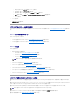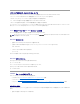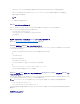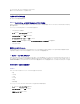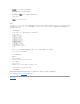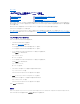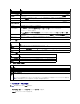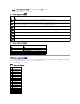Users Guide
ファームウェアアップグレード後、ウェブベースブラウザのキャッシュをクリアします。
詳細については、ウェブブラウザのオンラインヘルプを参照してください。
対応ウェブブラウザの設定
次に、対応ウェブブラウザの設定手順を説明します。
iDRAC6 ウェブインタフェースに接続するためのウェブブラウザの設定
プロキシサーバー経由でインターネットに接続している管理ステーションから iDRAC6 のウェブインタフェースに接続する場合は、このサーバーからインターネットにアクセスするようにウェブブラウザを
設定する必要があります。
Internet Explorer ウェブブラウザをプロキシサーバーにアクセスするように設定するには:
1. ウェブブラウザのウィンドウを開きます。
2. ツール をクリックして、インターネットオプション をクリックします。
3. インターネットオプション ウィンドウで 接続 タブをクリックします。
4. ローカルエリアネットワーク(LAN)設定 で LAN 設定 をクリックします。
5. プロキシサーバーを使用 ボックスが選択されている場合は、ローカルアドレスにはプロキシサーバーを使用しない ボックスを選択します。
6. OK を 2 度クリックします。
信頼されているドメインのリスト
ウェブブラウザを使って iDRAC6 ウェブインタフェースにアクセスする際、iDRAC6 の IP アドレスが信用するドメインのリストにない場合は、IP アドレスをリストに加えるように要求されることがありま
す。追加し終えたら、更新 をクリックするかウェブブラウザを再起動して、iDRAC6 ウェブインタフェースへの接続を再確立します。
32 ビットと 64 ビットのウェブブラウザ
iDRAC6 ウェブインタフェースは、64 ビットウェブブラウザではサポートされていません。64 ビットブラウザを開いた後、コンソールリダイレクトページにアクセスしてプラグインをインストールすると、イン
ストールに失敗します。このエラーを確認しないでこの手順を繰り返すと、最初の試みでプラグインのインストールに失敗したにも関わらず、コンソールリダイレクトページがロードされます。これは、プラ
グインのインストールに失敗しても、ウェブブラウザがプロファイルディレクトリにプラグイン情報を保存するからです。この不具合を修正するには、32 ビットの対応ウェブブラウザをインストールして起動
し、iDRAC6 にログインします。
ウェブインタフェースの日本語版の表示
Windows
iDRAC6 ウェブインタフェースは、次の Windows オペレーティングシステム言語でサポートされています。
l 英語
l フランス語
l ドイツ語
l スペイン語
l 日本語
l 簡体字中国語
Internet Explorer で iDRAC6 ウェブインタフェースのローカライズバージョンを表示するには、次の手順に従います。
1. ツール をクリックして、インターネットオプション を選択します。
2. インターネットオプション ウィンドウで 言語 をクリックします。
3. 言語設定 ウィンドウで 追加 をクリックします。